Tweet
やっぱりiTunesに繋ぐだけで済むのは楽チンだよね!!!【Apple・iPod nano 7th (PRODUCT) RED 起動&Bluetoothペアリング編】 [購入日記]
今日は夜が明けたらまたもシネコンに出動が決まってる週末です。
でね、10月ももう三分の二が過ぎてしまってるので我が家の番組録画状態も修羅場になってるんですよ。もうそろそろ見る見ないのジャッジをしないと首が回らない状況です(^_^;;)
そんな訳でだらだらと続けてきた新しい【iPod nano】のお話は今宵でとりあえず決着をつけるべく進めていきたいと思います。

では、起動開始です。
うーーん、この紅い起動画面、良いですねぇ。
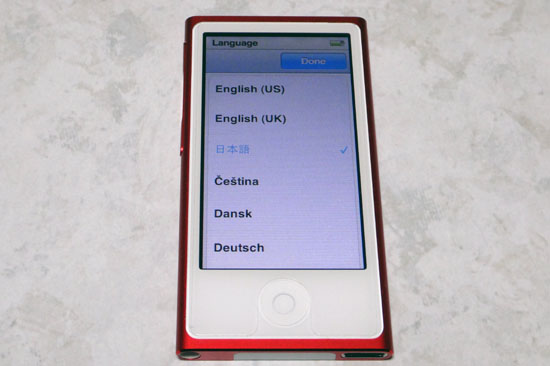
さっきの画面から数秒後には言語選択画面になるので日本語を迷わず選択です。

すると例の保護シート上に描かれていた通りのホーム画面になります。
【iPhone 4S】を見慣れてるからかやけにアイコンが大きく感じます。
全部でアイコンは8個しかなく都合二画面表示なのでこれはこれでありと言う事で割り切ります。

では、サクッとLightningケーブルで【MacBookAir】と繋いで同期開始です。

いつもの接続してます画面の後にはまたまたさっきの紅い画面になるので暫しそれを眺めながら名前を決めて同期します。

同期してる間に暫く使っていなかったBTヘッドセット【XBA-BT75】を引っ張り出して準備します。
結局、不良交換してから防水“WALKMAN”しか使ってませんでしたからねぇ、新鮮に見えます(笑)

無事に“iTunes”の同期も済んだのでBluettothの設定を開始します。
二画面目に設定アイコンがあるのでそれをタップします。
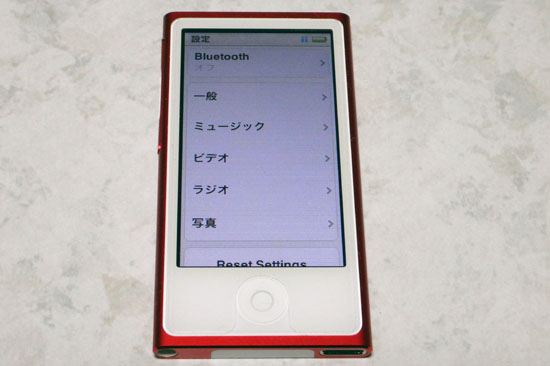
すると一番上にBluettothの項目がありデフォルトではオフなのでオンにします。
ちなみにこのオン/オフの位置が上過ぎるのかはたまたタッチセンサーの感度の具合なのかオンしようとすると画面が一個前に戻る時があってもどかしかったです。

そうするとデバイスの検索が始まるので【XBA-BT75】をペアリング待機状態にします。
つまり、コールボタンを7秒間長押しです(^_^)b

ほんの数秒で【XBA-BT75】を見つけるのでこの画面になったら【XBA-BT75】と表示されてる部分をタップします。
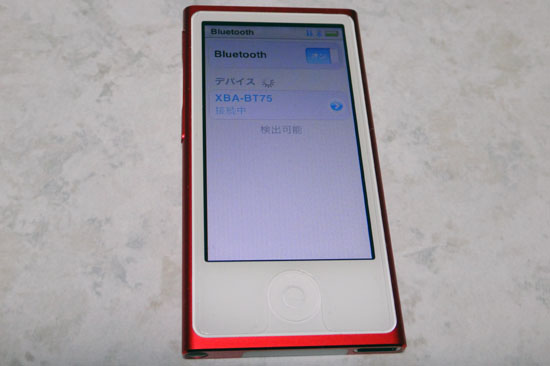
ペアリングが完了すると表示が蒼系の表示に切り替わるので後は【XBA-BT75】からコントロールすれば無事に音楽が再生されます。

ただし、このモデルにはHOLDボタンがないので電源ボタンを軽く押して液晶画面を消してケースなり鞄なりに収めるようにしましょう、誤動作防止の為にも電池の長持ちの為にも、ね(^_^)b
これで持ち出す準備が終わったので暫く使ってみてまたレビューしたいと思います。
では(^_^)/
※関連リンク
nanoなの!? touch nanoなの?! その1- 今年も件(くだん)の月がやってきました。その5 -【Apple・iPod nano 6th Generation 開梱/外観編】
nanoなの!? touch nanoなの?! その2- 今年も件(くだん)の月がやってきました。その6 -【Apple・iPod nano 6th Generation お出かけ準備編】
nanoなの!? touch nanoなの?! その3- 今年も件(くだん)の月がやってきました。その8 -【Apple・iPod nano 6th Generation BT&リストバンド編】
nanoなの!? touch nanoなの?! その4【Apple・iPod nano 6th Generation リストバンド Revenge編】
nanoなの!? touch nanoなの?! その5【Apple・iPod nano 6th Generation リストバンド&BT 暗雲編】
nanoなの!? touch nanoなの?! その6【Apple・iPod nano 6th Generation リスタートは?編】
nanoなの!? touch nanoなの?! その7【Apple・iPod nano 6th Generation リスタート裏技?編】
<
nanoなの!? touch nanoなの?! その8【Apple・iPod nano 6th Generation 素晴らしきソフトウェアアップデート編】
nanoなの!? touch nanoなの?! その9【Apple・iPod nano 6th Generation 塵も積もれば故障?!編】
全く予期せず到着したから焦ったよ♪【Apple・iPod nano 7th (PRODUCT) RED 開梱編】
ガジェットに施す最初の処置はやっぱり・・【iBUFFALO・キズリペアフィルム(iPod nano 7th用) BSIP12NFK】
変化し続けるiPod nanoの行きつく先【Apple・iPod nano 7th (PRODUCT) RED 外観編】
スカート付きだとは思わなかったよ!!【SONY・BAヘッドホンシリーズ総覧】
BA×BT×スカート付き=最強!? ・その1【SONY・BAワイヤレスステレオヘッドセット XBA-BT75 開梱編/外観 前編】
BA×BT×スカート付き=最強!? ・その2【SONY・ BAワイヤレスステレオヘッドセット XBA-BT75 外観 後編】
ウォーキングパートナー【SONY・BAワイヤレスステレオヘッドセット XBA-BT75 VS Walkman・NWD-W253/Z 編】
早い、早いよ!! 故障するには!!【SONY・ BAワイヤレスステレオヘッドセット XBA-BT75 修理編】
でね、10月ももう三分の二が過ぎてしまってるので我が家の番組録画状態も修羅場になってるんですよ。もうそろそろ見る見ないのジャッジをしないと首が回らない状況です(^_^;;)
そんな訳でだらだらと続けてきた新しい【iPod nano】のお話は今宵でとりあえず決着をつけるべく進めていきたいと思います。

では、起動開始です。
うーーん、この紅い起動画面、良いですねぇ。
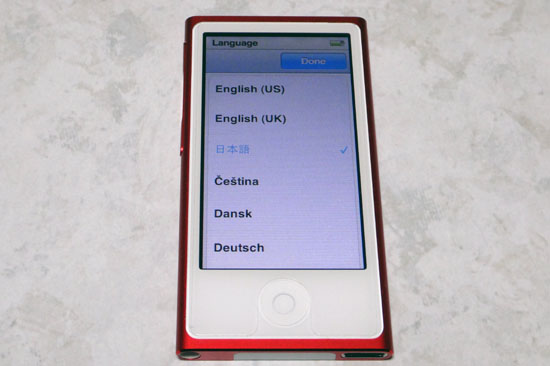
さっきの画面から数秒後には言語選択画面になるので日本語を迷わず選択です。

すると例の保護シート上に描かれていた通りのホーム画面になります。
【iPhone 4S】を見慣れてるからかやけにアイコンが大きく感じます。
全部でアイコンは8個しかなく都合二画面表示なのでこれはこれでありと言う事で割り切ります。

では、サクッとLightningケーブルで【MacBookAir】と繋いで同期開始です。

いつもの接続してます画面の後にはまたまたさっきの紅い画面になるので暫しそれを眺めながら名前を決めて同期します。

同期してる間に暫く使っていなかったBTヘッドセット【XBA-BT75】を引っ張り出して準備します。
結局、不良交換してから防水“WALKMAN”しか使ってませんでしたからねぇ、新鮮に見えます(笑)

無事に“iTunes”の同期も済んだのでBluettothの設定を開始します。
二画面目に設定アイコンがあるのでそれをタップします。
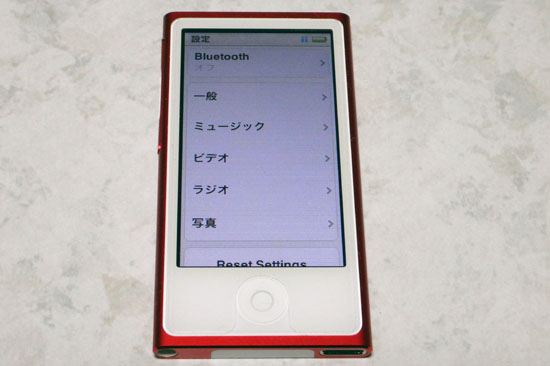
すると一番上にBluettothの項目がありデフォルトではオフなのでオンにします。
ちなみにこのオン/オフの位置が上過ぎるのかはたまたタッチセンサーの感度の具合なのかオンしようとすると画面が一個前に戻る時があってもどかしかったです。

そうするとデバイスの検索が始まるので【XBA-BT75】をペアリング待機状態にします。
つまり、コールボタンを7秒間長押しです(^_^)b

ほんの数秒で【XBA-BT75】を見つけるのでこの画面になったら【XBA-BT75】と表示されてる部分をタップします。
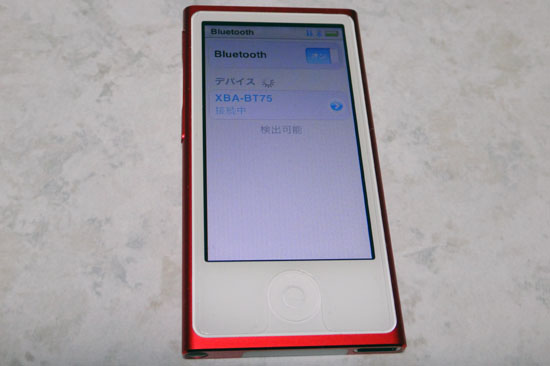
ペアリングが完了すると表示が蒼系の表示に切り替わるので後は【XBA-BT75】からコントロールすれば無事に音楽が再生されます。

ただし、このモデルにはHOLDボタンがないので電源ボタンを軽く押して液晶画面を消してケースなり鞄なりに収めるようにしましょう、誤動作防止の為にも電池の長持ちの為にも、ね(^_^)b
これで持ち出す準備が終わったので暫く使ってみてまたレビューしたいと思います。
では(^_^)/
※関連リンク
nanoなの!? touch nanoなの?! その1- 今年も件(くだん)の月がやってきました。その5 -【Apple・iPod nano 6th Generation 開梱/外観編】
nanoなの!? touch nanoなの?! その2- 今年も件(くだん)の月がやってきました。その6 -【Apple・iPod nano 6th Generation お出かけ準備編】
nanoなの!? touch nanoなの?! その3- 今年も件(くだん)の月がやってきました。その8 -【Apple・iPod nano 6th Generation BT&リストバンド編】
nanoなの!? touch nanoなの?! その4【Apple・iPod nano 6th Generation リストバンド Revenge編】
nanoなの!? touch nanoなの?! その5【Apple・iPod nano 6th Generation リストバンド&BT 暗雲編】
nanoなの!? touch nanoなの?! その6【Apple・iPod nano 6th Generation リスタートは?編】
nanoなの!? touch nanoなの?! その7【Apple・iPod nano 6th Generation リスタート裏技?編】
<
nanoなの!? touch nanoなの?! その8【Apple・iPod nano 6th Generation 素晴らしきソフトウェアアップデート編】
nanoなの!? touch nanoなの?! その9【Apple・iPod nano 6th Generation 塵も積もれば故障?!編】
全く予期せず到着したから焦ったよ♪【Apple・iPod nano 7th (PRODUCT) RED 開梱編】
ガジェットに施す最初の処置はやっぱり・・【iBUFFALO・キズリペアフィルム(iPod nano 7th用) BSIP12NFK】
変化し続けるiPod nanoの行きつく先【Apple・iPod nano 7th (PRODUCT) RED 外観編】
スカート付きだとは思わなかったよ!!【SONY・BAヘッドホンシリーズ総覧】
BA×BT×スカート付き=最強!? ・その1【SONY・BAワイヤレスステレオヘッドセット XBA-BT75 開梱編/外観 前編】
BA×BT×スカート付き=最強!? ・その2【SONY・ BAワイヤレスステレオヘッドセット XBA-BT75 外観 後編】
ウォーキングパートナー【SONY・BAワイヤレスステレオヘッドセット XBA-BT75 VS Walkman・NWD-W253/Z 編】
早い、早いよ!! 故障するには!!【SONY・ BAワイヤレスステレオヘッドセット XBA-BT75 修理編】

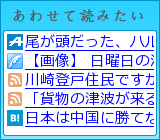



コメント 0